
So zeigen Sie den Ordnerpfad des Win10-Desktops an: Doppelklicken Sie zuerst auf das Symbol „Dieser PC“ auf dem Windows10-Desktop. Klicken Sie dann auf den Menüpunkt „Desktop“ in der linken Seitenleiste Menü; und klicken Sie schließlich in das Fenster. Klicken Sie auf die Registerkarte „Speicherort“, um den Standardspeicherort Ihres Desktops anzuzeigen.

Die Betriebsumgebung dieses Artikels: Windows 10-System, Dell G3-Computer.
Doppelklicken Sie auf das Symbol „Dieser Computer“ auf dem Windows 10-Desktop, um den Ordner „Dieser Computer“ zu öffnen (wenn kein Symbol „Dieser Computer“ vorhanden ist, können Sie auf den Link unten klicken, um zu sehen, wie Sie das Symbol „Dieser Computer“ hinzufügen)
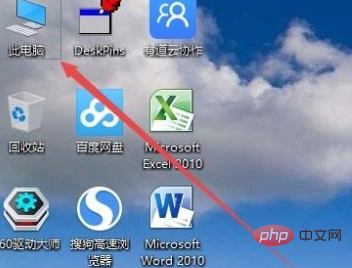
Als nächstes öffnen Sie „Dieser Computer“. Klicken Sie im Fenster auf den Menüpunkt „Desktop“ in der linken Seitenleiste.
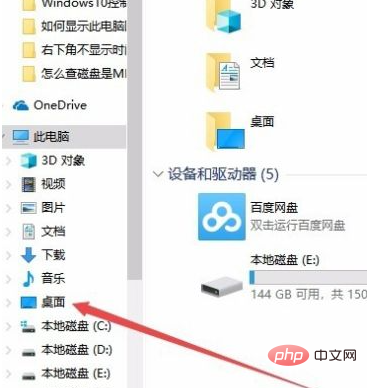
Klicken Sie mit der rechten Maustaste auf den Verknüpfungslink „Desktop“ in der linken Seitenleiste und wählen Sie dann im Popup-Menü den Menüpunkt „Eigenschaften“.
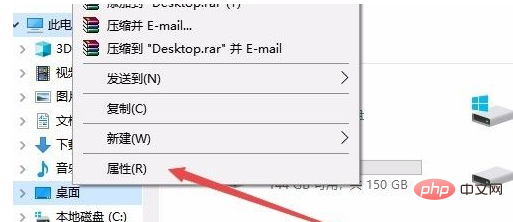
Das Fenster mit den Desktop-Eigenschaften wird angezeigt. Klicken Sie im Fenster auf die Registerkarte „Speicherort“.
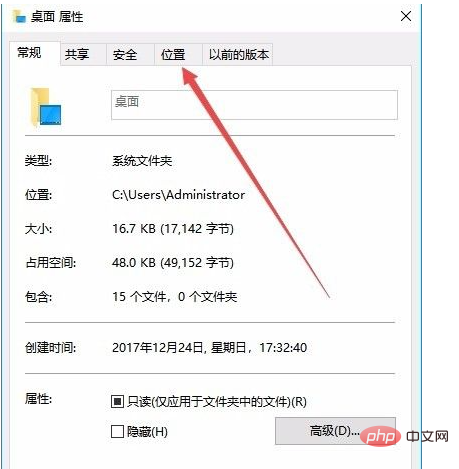
Sie können sehen, dass der Standardspeicherort des Desktops das Laufwerk C ist. Klicken Sie auf die Schaltfläche „Verschieben“.
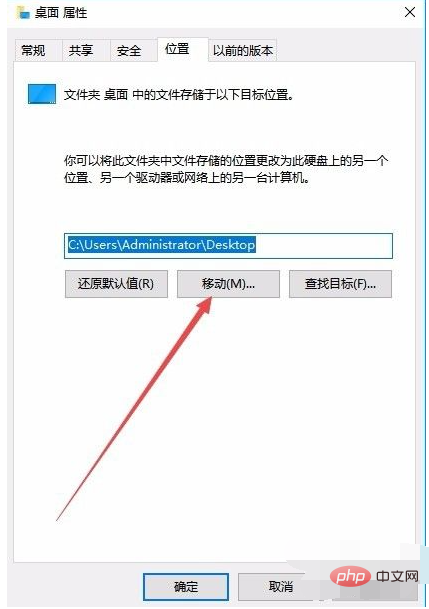
Ein Fenster zur Auswahl eines lokalen Ordners wird angezeigt. Wählen Sie einen Ordner unter einem Nicht-Systemlaufwerksbuchstaben aus, z. B. E: Desktop-Dateien. Klicken Sie abschließend auf die Schaltfläche „OK“. Es öffnet sich ein Bestätigungsfenster zum Verschieben des Ordners. Klicken Sie auf die Schaltfläche „Ja“. Zu diesem Zeitpunkt überträgt das System automatisch die Dateien auf dem ursprünglichen Desktop in diesen Ordner, und die in Zukunft gespeicherten Dateien oder Verknüpfungen werden ebenfalls in diesem Ordner gespeichert.
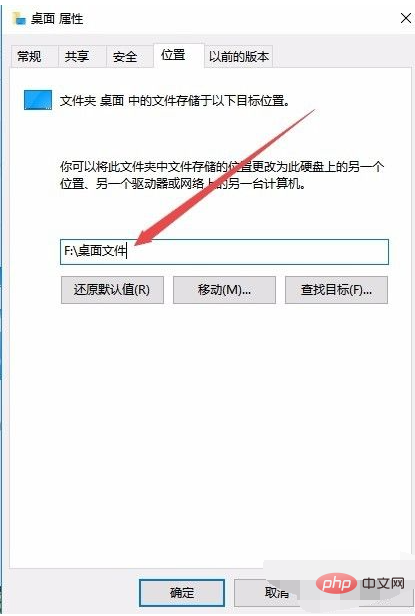
Weitere Informationen zu diesem Thema finden Sie in der Spalte „FAQ
“!Das obige ist der detaillierte Inhalt vonSo überprüfen Sie den Ordnerpfad auf dem Win10-Desktop. Für weitere Informationen folgen Sie bitte anderen verwandten Artikeln auf der PHP chinesischen Website!
 Der Win10-Bluetooth-Schalter fehlt
Der Win10-Bluetooth-Schalter fehlt
 Warum werden alle Symbole in der unteren rechten Ecke von Win10 angezeigt?
Warum werden alle Symbole in der unteren rechten Ecke von Win10 angezeigt?
 Der Unterschied zwischen Win10-Ruhezustand und Ruhezustand
Der Unterschied zwischen Win10-Ruhezustand und Ruhezustand
 Win10 pausiert Updates
Win10 pausiert Updates
 Was tun, wenn der Bluetooth-Schalter in Windows 10 fehlt?
Was tun, wenn der Bluetooth-Schalter in Windows 10 fehlt?
 Win10 stellt eine Verbindung zum freigegebenen Drucker her
Win10 stellt eine Verbindung zum freigegebenen Drucker her
 Bereinigen Sie den Müll in Win10
Bereinigen Sie den Müll in Win10
 So geben Sie den Drucker in Win10 frei
So geben Sie den Drucker in Win10 frei




